De naam van het YouTube-kanaal wijzigen
Als je de naam van het YouTube-kanaal wilt wijzigen(change the YouTube channel name) , laat dit artikel je zien hoe je dat doet. YouTube is een van de beste sites voor het uitzenden en delen van video's die je kunt gebruiken om talloze video's over verschillende onderwerpen te bekijken.

Houd(Please) er rekening mee dat als je het YouTube-kanaal(YouTube channel) hebt gemaakt met het originele Google - account, je de accountnaam moet wijzigen. Als je de Google - accountnaam wijzigt, wordt de YouTube -kanaalnaam automatisch gewijzigd. Daarom hebben we de stappen genoemd om de kanaalnaam te wijzigen wanneer u deze aanmaakt met een merkaccount. U kunt echter dezelfde stappen volgen om hetzelfde te doen met een origineel Google- account.
De naam van het YouTube -kanaal wijzigen
Volg deze stappen om de naam van het YouTube -kanaal te wijzigen:(YouTube)
- Open de YouTube- website en log in op uw account.
- Klik(Click) op je profielfoto en selecteer Instellingen(Settings) .
- Klik op de knop Bewerken op Google(Edit on Google) onder je kanaalnaam.
- Klik op de naam onder Basisinfo(Basic info) .
- Klik op het bewerkingspictogram.
- Voer de nieuwe naam in.
- Klik op de knop Opslaan(Save) .
Laten we eens kijken naar de gedetailleerde versie van deze stappen.
Om te beginnen, moet je de YouTube- website openen en inloggen op je account door geldige inloggegevens in te voeren. Als je daarmee klaar bent, kun je je profielfoto in de rechterbovenhoek vinden.
Klik(Click) op deze profielfoto en selecteer de knop Instellingen(Settings ) . Als u het merkaccount niet krijgt, klikt u op de knop Account(Switch account ) wisselen en selecteert u het account.
Nu kunt u uw merkaccountnaam vinden. Klik(Click) op de knop Bewerken op Google(Edit on Google ) die zichtbaar is onder de naam van het merkaccount.
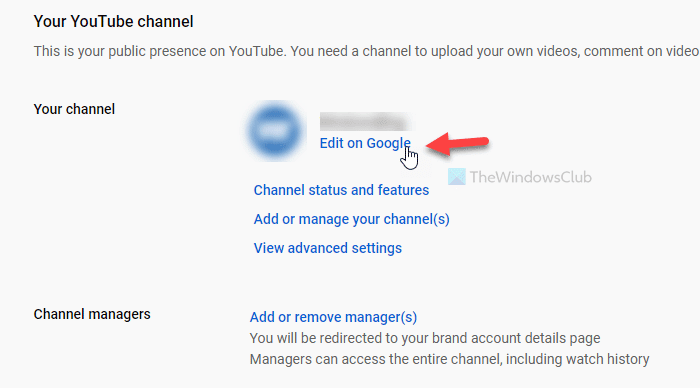
Klik daarna op dezelfde naam onder de kop Basisinformatie . (Basic info)Klik vervolgens op het bewerkingspictogram naast uw accountnaam.
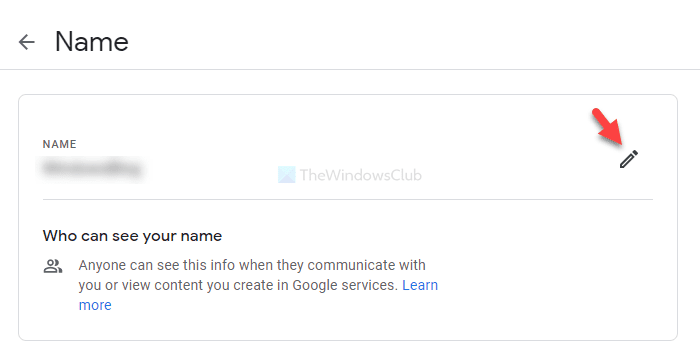
Nu kunt u de optie zien om de naam te bewerken. Het is mogelijk om de kleine fout te herstellen, of u kunt de naam volledig wijzigen. Als u klaar bent, klikt u op de knop Opslaan(Save ) .
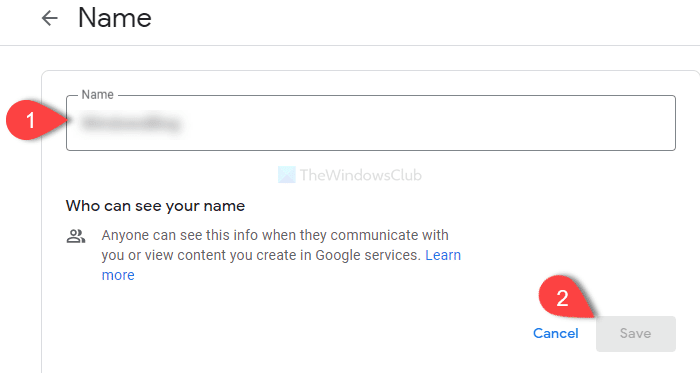
Na de laatste stap wordt de naam van je YouTube -kanaal automatisch gewijzigd.
Dat is alles!
Related posts
Meerdere afspeellijsten samenvoegen op Spotify en YouTube Music
YouTube Analytics gebruiken om de kanaalprestaties te controleren
Beste YouTube-alternatieven voor videomakers
Hoe YouTube-abonnementen van het ene account naar het andere over te zetten
Nieuwe kanalen ontdekken op YouTube
Hoe u uw YouTube-profielfoto op een eenvoudige manier kunt wijzigen
Microsoft Edge speelt geen YouTube-video's af; Problemen met videostreaming oplossen
Hoe te voorkomen dat YouTube video's aanbeveelt
Reacties op je YouTube-video's uitschakelen
Converteer YouTube naar MP3 met deze gratis software of online converters
Ondertitels maken of bewerken op YouTube
Watermerk toevoegen of verwijderen op YouTube
YouTube Audio-rendererfout, repareren Start uw computer opnieuw op
Video is beperkt, controleer de Google-workshopbeheerder
Verbeter YouTube-streaming en -ervaring met deze browserextensies
Reactie kan niet op YouTube worden geplaatst
500 Interne serverfout op YouTube uitgelegd
Hoe YouTube-zoekgeschiedenis op pc te verwijderen
Hoe de songtekst van een nummer op YouTube te vinden
Hoe link je naar een YouTube-video van een specifieke begintijd tot eindtijd
